Jag har hoppats på ett Tabbed Explorer-tillägg till Windows Vista ända sedan jag bytte, men vad de flesta av er har pratat om är bristen på en Up-knapp som XP brukade ha. Läsaren Shawn skrev in med en lösning för båda våra problem: QTTabBar, ett tillägg för Explorer som ger dig massor av funktioner för antingen Vista eller XP.
Att installera och ställa in den här appen är inte det enklaste i världen, så jag tar dig igenom den. När du har laddat ner filen vill du packa upp den säkert, eftersom det inte finns något installationsprogram.
Installation
Högerklicka på filen QTTabBar.exe och välj Kör som administratör.
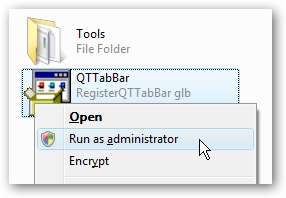
Du får den enda installationsskärmen, som bara registrerar komponenterna men som inte flyttar filerna någonstans. Klicka på Nästa och fortsätt sedan.
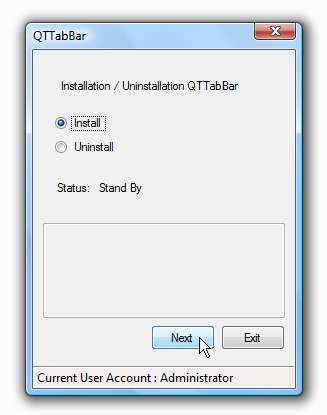
Nu måste du antingen logga ut från din dator och sedan igen, eller så kan du döda explorer.exe med Aktivitetshanteraren och sedan starta om den med File \ New Task.
Jag antar att du är tillbaka från att starta om explorer. Det första du kommer att märka är ... ingenting. Det beror på att verktygsfältet inte har aktiverats ännu. Håll antingen Alt-tangenten intryckt eller välj Meny i menyn Organiser \ Layout för att aktivera Arkiv-menyn.
Nu vill du gå till View \ Toolbars \ QT TabBar och välja den. Du kan välja båda verktygsfältna vid den här tiden, eftersom en är för flikarna och den andra för knapparna.
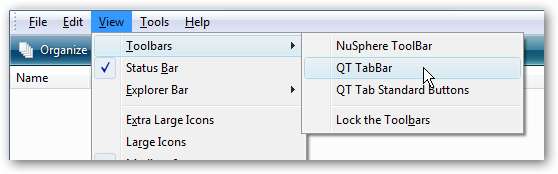
Justera konfigurationen
Standardlayouten och knappvalen är inte särskilt trevliga, så högerklicka på knapparna och välj alternativet Anpassa.
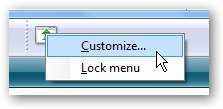
Nu kan du välja dina knappalternativ. Här hittar du den Upp-knapp du har längtat efter.
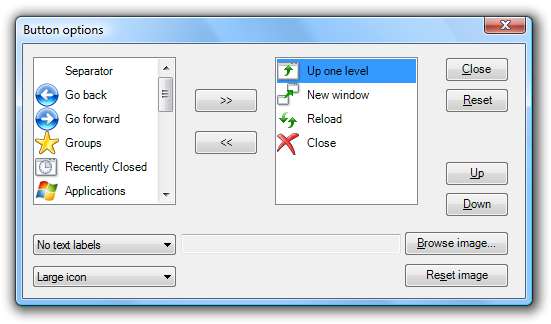
Om du vill ändra standardinställningarna för flikarna kan du högerklicka på flikområdet och välja Alternativ.
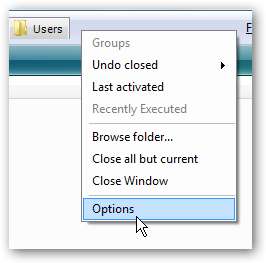
Det finns massor av alternativ, alldeles för många att gå in på för den här artikeln ... du kan ändra nästan allt du vill.
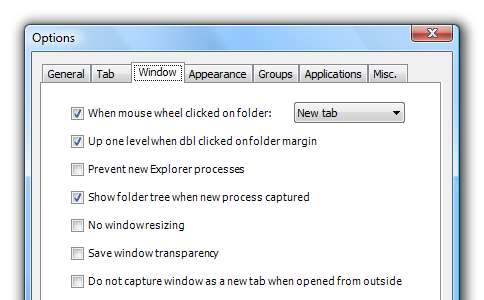
Tabbed UI Goodness
Kolla nu min snyggt konfigurerade utforskare, flikar och allt. Jag valde att låsa verktygsfältet när jag var klar och placerade knapparna på vänster sida för på så sätt kan jag expandera till fler flikar utan att UI klämmer in dem där.
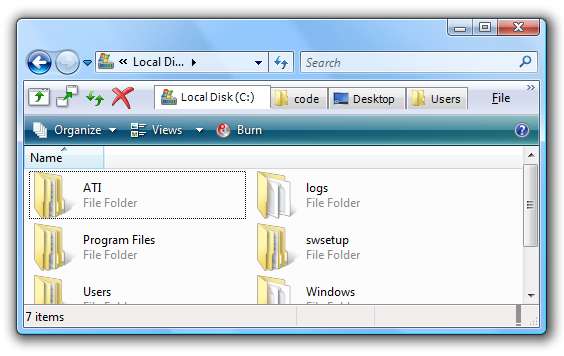
Usage Tips
- Du kan flytta verktygsfältets positioner genom att dra dem från ena sidan till den andra.
- När du har flyttat verktygsraderna kan du högerklicka på dem och välja att låsa verktygsraderna så att de inte rör sig.
- Det finns en komplett uppsättning kortkommandon, som efterliknar många av Firefox-genvägarna.
- Funktionen Ny flik finns i knappen Klonflik. Uppenbarligen kan du inte skapa en ny tom flik, varför det heter Clone Tab.
- Med hjälp av mittklick på en mapp öppnas den i en ny flik.
- Mittklicka på en flik stänger den.
- Du kan kopiera filer mellan flikar genom att bara dra dem till en annan flik.
- Du kan stänga av Explorer-menyn File i alternativen.
- Du kan stänga av svävknapparna över mappar på fliken Övrigt i alternativen.
- Flikarna stöder skinn, så att du kan ändra utseendet på dem om du vill.
- Läs hjälpfilen!
Hämta QT-flikfältet från quizo.at.infoseek.co.jp
Författaren har en PayPal-knapp - om du verkligen gillar den här programvaran bör du överväga att donera. Han har en utvecklingsversion med fler funktioner, inklusive plugin-stöd. Vi kommer att titta noga på den här.







